עדכן את החומרה שלך!
גם כרטיס הקול, המסך, לוח האם ואפילו ה-iPod שלכם זקוקים לעדכונים. כך תמצאו ותתקינו עדכונים לחומרה שלכם

אזהרה חשובה: בטרם תתקינו את עידכוני הקושחה חובה לקרוא בעיון את רשימת האזהרות שבסוף הכתבה וכן את הדגשים שמופיעים תחת הפרק "שלב שני: התקנה" .
זה אולי יפתיע אתכם, אבל כרטיס הקול שלכם זקוק לעדכון. וגם לוח האם וכרטיס המסך ואפילו ה-iPod. ואני לא מדבר על להחליף אותם לחלוטין, אלא על עדכון התוכנה שנמצאת בתוכם וגורמת להם לפעול. כן, עוד לפני שחיברתם אותו למחשב, כבר היתה על כרטיס הקול שלכם תוכנה וסביר להניח שכבר אז היו בה באגים.
קושחה מה?
כל פריט חומרה מציית למסלול עבודה מאוד פשוט: קליטה, עיבוד וביצוע. המחשב שולח הוראות, הכרטיס מקבל אותן, חושב על כל העניין כמה מליוניות שניה ומבצע את הפעולה שנדרשה ממנו. או שלא, ופה מתחילות הבעיות.
הקושחה (Firmware) הינה תוכנה הצרובה על שבב ייעודי בכל רכיב חומרה ואחראית לעיבוד הקלט שהוא מקבל מהמחשב והפיכתו לפלט. כך למשל הקושחה של כרטיס הקול היא האחראית להפיכת זרם המידע שהמחשב שולח למוסיקה ואילו הקושחה של כונן התקליטורים אחראית לקבל את הפקודה לניגון התקליטור ולהפיכתה לפקודות שהכונן מבין: סיבוב הדיסק, הפעלת קרן הליזר.
מתי לעדכן
בלהיטותם להוציא רכיב חומרה חדש אימצו חלק גדול מהיצרנים את השיטה המוכרת של יצרניות התוכנה: קודם משחררים מוצר לשוק, אחר כך מתקנים בו את הבאגים. בעוד שחלק ניכר מהבאגים במוצרים מתוקנים בצד של מערכת ההפעלה – על ידי עדכון הדרייברים של הרכיב, קיים סוג נוסף של תיקונים אשר מתבצע בצד הרכיב עצמו על ידי עדכון הקושחה.
השאלה שצריכה להישאל היא מתי לא לעדכן. והתשובה המפתיעה היא: כמעט תמיד. עדכון הקושחה צריך להיות המפלט האחרון שלכם בתיקון תקלה שמציקה לכם. רק לאחר שהתקנתם דרייברים חדשים, עדכנתם את חלונות ושאלתם חבר טוב איך פותרים את הבעיה.
רק אם לא מצאתם שום פיתרון אחר, או שעדכון הקושחה יוסיף לרכיב תכונות חדשות שאתם מעוניינים בהן (כמו תמיכה בפורמטים חדשים בכונן DVD, או האצת הפניה לזיכרון בכרטיס מסך), רק אז יש לבצע את הפעולה.
אם הקושחה היא בסך הכל תוכנה, מדוע לא לעדכן אותה על בסיס קבוע כמו את מערכת ההפעלה? למרות שהיצרנים משחררים עדכוני קושחה על בסיס סדיר, הרי שפה לא מדובר בעדכון של דרייברים. לא ניתן לעשות Uninstall או נקודת שיחזור מערכת והתקנה של עדכון לא נכון יכולה לגרום למערכת, או חלקים ממנה, להפסיק לעבוד. לתמיד.
לכן, חשוב לוודא שהעדכון המותקן הוא אכן העדכון המתאים לרכיב החומרה ושאכן הוא מציע תיקון לבעיה מוכרת, או תוספת תכונה חשובה לכם.
גם בתחום נגני ה-MP3 יש צורך בעדכוני חומרה. אם טרחתם לרכוש נגן mp3 במהלך השנים האחרונות, בוודאי סבלתם מהתופעה האופיינית לשוק הישראלי – חוסר התמיכה בעברית. עם הגידול בתפוצה של הנגנים הללו שוחררו מספר עדכונים אשר החשוב מבינם מגיע בדמות תמיכה מלאה בעברית, אך לעיתים מוצעת גם תמיכה בפורמטי מוזיקה נוספים ועוד שלל פיצ'רים מעניינים.
שלב ראשון: האיתור
בין אם מדובר בכרטיס המסך, ה-BIOS של המחשב או בכרטיס הקול, הפעולה החשובה ביותר היא למצוא את הדגם המדויק של הרכיב שברשותכם. אם אתם נמנים על הזן הפדאנטי בוודאי תמצאו את הפרטים הללו בשלל החוברות והמסמכים שקיבלתם ביחד עם המחשב שרכשתם. בין אם זרקתם את החוברות הללו או לחילופין, בדיוק כמוני, המחשב שלכם כבר פורק והורכב כל כך הרבה פעמים שלא נותר בו שום חלק מקורי מאז הרכישה – עדיין ניתן למצוא את כל המידע הזה בעזרת תוכנות דיאגנוסטיקה שונות למחשב.
התוכנה המועדפת עלי להביצוע המטלה הזו היא siw. היא קטנה (1.13MB) ואינה דורשת התקנה, כך שניתן לשמור אותה על דיסק או קי ולהפעילה על כל מחשב. עם זאת קיימות בשוק שלל תוכנות נוספות ואת הטובות ביניהן (כולל siw), ניתן למצוא כאן.
עם הפעלת siw, תתבצע סריקה של החומרה המותקנת במחשב אשר תופיע לאחר מכן בעמודה השמאלית תחת התפריט Hardware. לחיצה על רכיב כלשהו מהתפריט יציג פירוט של המידע בצידו הימני של חלון התוכנה.
הפריטים החשובים ביותר הם כמובן שם היצרן, שם הדגם ותאריך או גרסת הקושחה.
לאחר שרשמנו לנו את הדגם המדויק של הרכיב, השלב הבא הוא חיפוש עדכוני קושחה באתר היצרן. למרות שברחבי האינטרנט פזורים אתרים רבים המרכזים עדכוני קושחה הרי שרק לגבי עדכון המופיע באתר היצרן ניתן להיות בטוחים שאכן מדובר בעדכון המתאים. את רשימת היצרניות והאתרים שלהן ניתן למצוא כאן.
לצורך הדוגמה, נחפש עדכונים עבור לוח אם של אינטל מדגם D865GBF. השלב הראשון הינו כניסה לאתר של אינטל, אל דף המוצרים של החברה על ידי שימוש בתפריט הניווט Products. בדף המוצרים יש לבחור ב Motherboard וברשימת לוחות האם יש למצוא את לוח האם הרצוי.
בדף המוצר ניתן למצוא את המפרט המלא של לוח האם, תמיכה, ואפילו צילום שלו. בנוסף, מופיע כפתור שנקרא Tools & Software ומוביל אל דף המציג את כל הכלים ועדכוני התוכנה הזמינים למוצר זה.
רכיב הקושחה של לוח האם נקרא BIOS ולכן, יש לבחור מרשימת הפריטים את: Intel® Desktop Board D865GBF BIOS Updates.
כל אחד מהעדכונים המופיע בעמוד, מכיל מספר פרטי מידע, ביניהם: גרסת העדכון, תאריך השחרור שלו, תיאור קצר, קישור להורדה ומדריך (Release note). לאחר שמצאנו את הקובץ הדרוש ובדקנו שהוא אכן יותר חדש מזה המותקן אצלנו (על פי תאריך השחרור או מספר הגרסה) יש להוריד אותו ואת מדריך ההתקנה.
חשוב להדגיש כי ריבוי של יצרנים ורכיבי חומרה יוצרים ערב רב של אתרים אשר כל אחד בנוי ומעוצב בצורה אחרת. ההדגמה שהוצגה פה מתייחסת לאתר של אינטל, אבל חיפוש באתר של יצרניות חומרה אחרות (ATI, Nvidia וכ') יכול להתבצע בצורה שונה. עם זאת, הפיתרון הפשוט ביותר לעיתים הינו פשוט הקלדה של דגם המוצר בצירוף המילה Firmware במנוע החיפוש של האתר, או בגוגל.
שלב שני: התקנה
למרות הפיתוי הכל כך אופייני לרוץ ולהתקין את העדכון, פה אין קיצורי דרך וחובה להקפיד על עבודה נכונה. כאמור, בניגוד להתקנה של תוכנה חדשה או עדכון דרייברים, כאן התקנה שגויה יכולה לגרום לכך שהמערכת תסרב לאתחל את עצמה או שהרכיב שעודכן לא יעבוד. לכן, קודם כל יש לקרוא את מדריך העדכון שסופק עם קובץ העדכון.
קריאה של מסמך ההתקנה מספק לא מעט פרטים חשובים. ראשית, בדרך כלל יופיעו במסמך רשימת עדכונים שבוצעה מהגרסה הקודמת. חשוב לעבור על הרשימה כי אם הבעיה שבה נתקלתם איננה נפתרת בעזרת העדכון, הרי שאין טעם לעדכן.
שנית, במדריך תפורט הדרך לביצוע העדכון ודרישות נוספות. חלק מהעדכונים מבוצעים ממצב דוס, חלקם האחר דורש אפליקציה ייעודית אשר ניתן להריץ במערכת ההפעלה. לרוב, אחת הדרישות החיוניות ביותר הינה הימצאותו של כונן דיסקטים במחשב. לרוע המזל מאז המעבר לשימוש בכונני פלאש רוב האנשים וויתרו על הימצאותו של כונן שכזה במחשב. לכן, חשוב לבדוק האם קיימת אלטרנטיבה של שימוש בכונן פלאש (ספק העדכון צריך לתמוך בזה, אך גם המחשב עצמו חייב להיות מסוגל לאתחל מכונן שכזה). חשוב לעקוב אחר ההוראות במדויק ולבדוק שוב כל שלב ושלב לפני שמבצעים אותו.
אזהרות
1. עדכון קושחה עלול לפגוע באחריות היצרן – עדכנתם והעסק נדפק? יתכן ולא תוכלו ליהנות מהאחריות שהובטחה לכם.
2. יש לוודא כל צעד פעם נוספת. חלק מהעדכונים מתבסס על הקלדה של פקודות מצד המשתמש, טעויות בהעתקה יכולות להפיק הודעות שגיאה על פעולה לא מוכרת אך יכולות גם לגרום לנזק למוצר.
3. במהלך העדכון עצמו המחשב עלול להראות כאילו הוא קפא ואינו מגיב. התגובה האינסטינקטיבית של חלק ניכר מהאנשים במקרים כאלו הינה לפלוט קללה עסיסית ולשלוח יד אל כפתור הריסטרט. בשום פנים ואופן אין לאתחל את המחשב בזמן ביצוע העדכון. התהליך לוקח זמן ואתחול המחשב תוך כדי יגרור מוצר עם קושחה חלקית – או במילים אחרות – לא עובד.